Το Canva είναι δημοφιλές μεταξύ των διαδικτυακών και επαγγελματιών χρηστών που πρέπει να δημιουργούν εικόνες και βίντεο υψηλής ποιότητας. Ένα μεγάλο πλεονέκτημα αυτού του προγράμματος μεταξύ των ανταγωνιστών του είναι η εκτεταμένη συλλογή στοιχείων του. Δυστυχώς, προσθέτει υδατογραφήματα στα pro στοιχεία. Πρέπει να πληρώσετε για τα pro στοιχεία για να τα χρησιμοποιήσετε χωρίς υδατογράφημα.
Σε αυτήν την ανάρτηση, καταγράψαμε τα καλύτερα Υδατογράφημα Canva αφαίρεσης και θα δείξει πώς μπορείτε να αφαιρέσετε τα υδατογραφήματα στις φωτογραφίες και τα βίντεό σας. Επομένως, διαβάστε το άρθρο εάν θέλετε κανείς να μην αναγνωρίσει ποιο εργαλείο έχετε χρησιμοποιήσει για να δημιουργήσετε φανταστικά βίντεο και εικόνες.

Πριν προχωρήσουμε στην αφαίρεση ενός υδατογραφήματος στο Canva, επιτρέψτε μας να σας μάθουμε πώς να υδατογραφείτε τις φωτογραφίες και τα βίντεό σας χρησιμοποιώντας το Canva. Αυτή η λειτουργία θα βοηθήσει στην προστασία των αρχείων πολυμέσων σας από κλοπή και μη εξουσιοδοτημένους χρήστες από την αναδημοσίευση του περιεχομένου σας χωρίς συμφωνία. Ταυτόχρονα, είναι χρήσιμο κατά την προώθηση μιας επωνυμίας. Χωρίς περαιτέρω εξήγηση, ακολουθήστε τα παρακάτω βήματα για να μάθετε πώς να δημιουργείτε ένα υδατογράφημα στο Canva.
Δημιουργία υδατογραφήματος Canva:
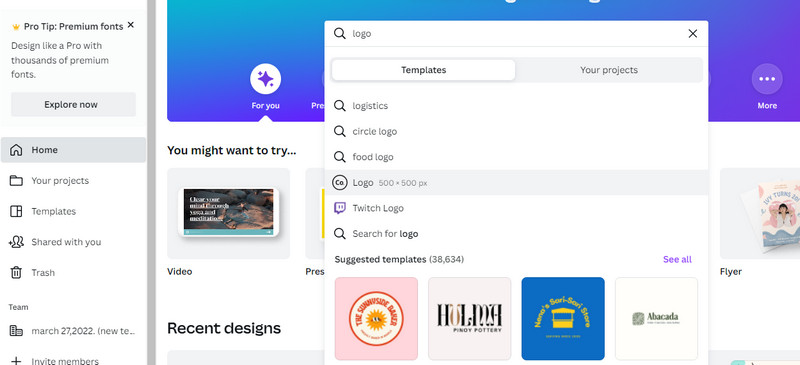
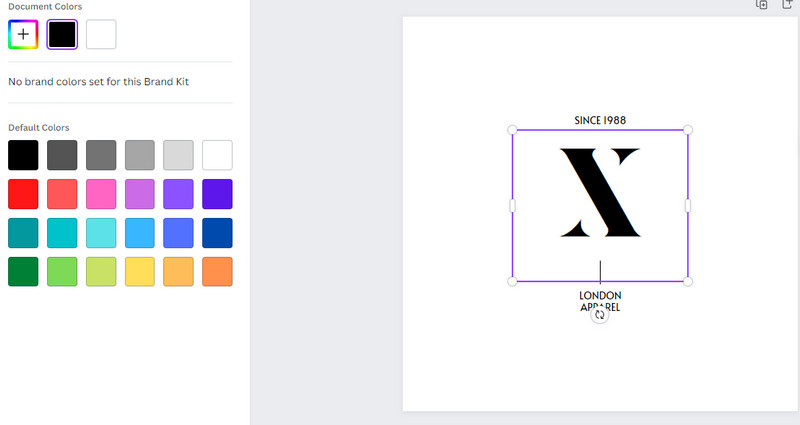
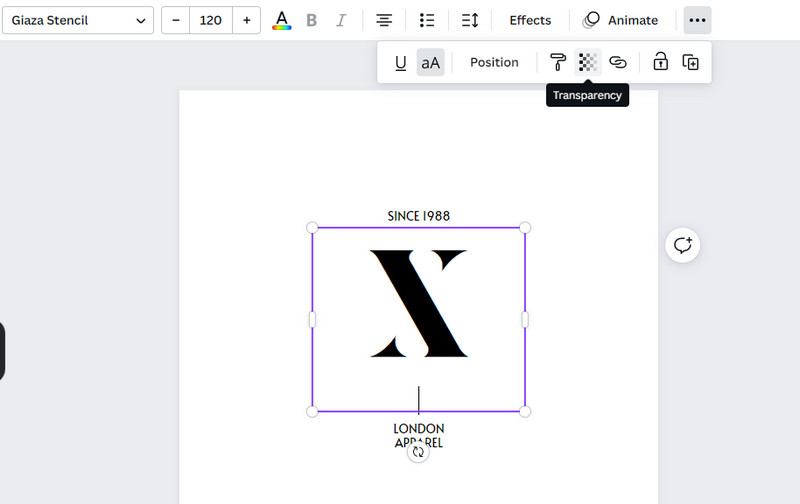
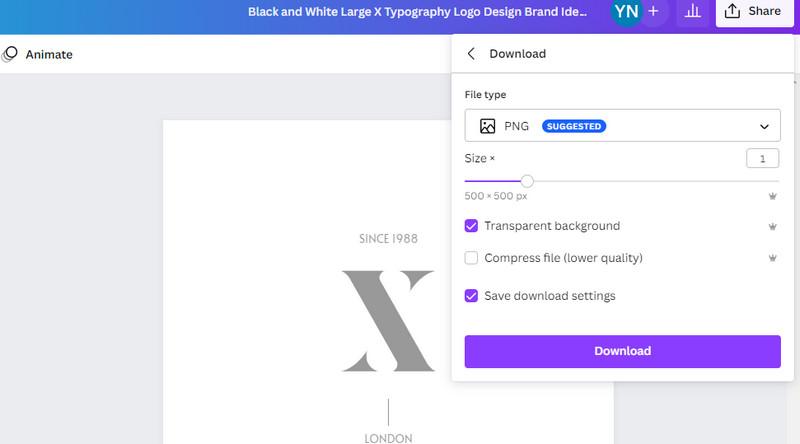
Προσθήκη του δημιουργημένου υδατογραφήματος στο βίντεο ή τη φωτογραφία:
Αφού δημιουργήσετε το υδατογράφημά σας, ήρθε η ώρα να το προσθέσετε στις φωτογραφίες ή τα βίντεό σας. Ακολουθήστε τα απλά βήματα για να μάθετε τη διαδικασία.
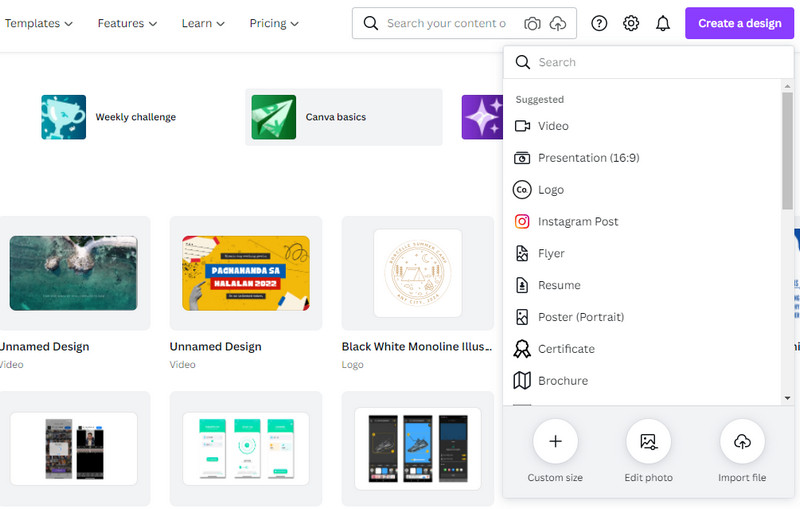
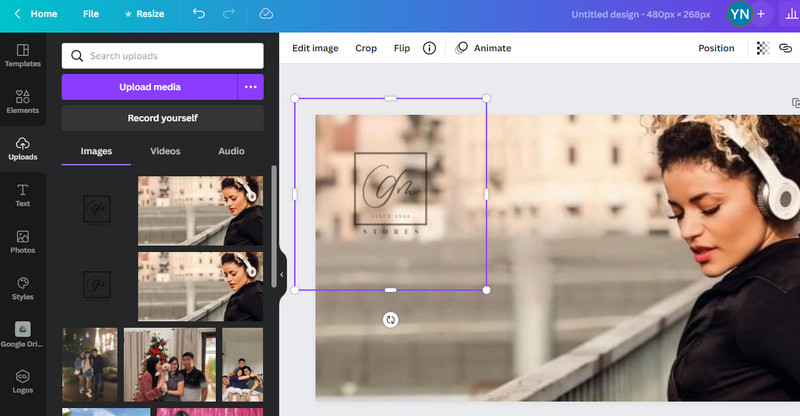
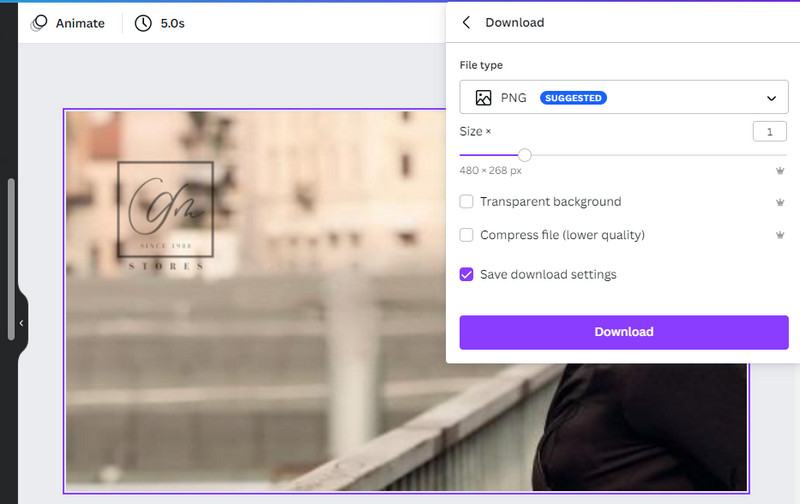
Πρόσθετη σημείωση: Μπορείτε επίσης να δημιουργήσετε ένα υδατογράφημα κειμένου και να το προσθέσετε στις φωτογραφίες ή τα βίντεό σας. Φροντίστε να προσαρμόσετε τη διαφάνεια και να την κατεβάσετε με διαφανές φόντο.
Video Converter Ultimate είναι ένα πρακτικό εργαλείο για τη διαγραφή ενός υδατογραφήματος από ένα βίντεο. Μπορεί να αφαιρέσει πινακίδες, σφραγίδες, κείμενα, λογότυπα και περιττά αντικείμενα από διαφορετικά μέρη βίντεο. Επιπλέον, σας επιτρέπει να αφαιρέσετε ένα υδατογράφημα από MP4, MOV, AVI και 1000+ ακόμη μορφές βίντεο. Χρησιμοποιώντας αυτό το πρόγραμμα, μπορείτε να επιλέξετε και να επισημάνετε πολλά υδατογραφήματα ή αντικείμενα προς κατάργηση.
Επιπλέον, μπορείτε επίσης να χρησιμοποιήσετε τη δυνατότητα περικοπής του εργαλείου για να απαλλαγείτε από τα υδατογραφήματα που βρίσκονται στη γωνία του βίντεο. Ή μπορείτε να αντικαταστήσετε ένα υδατογράφημα με ένα αντικείμενο χρησιμοποιώντας τη δυνατότητα προσθήκης υδατογραφήματος του προγράμματος. Ακολουθήστε τον παρακάτω οδηγό για να μάθετε πώς μπορείτε να αφαιρέσετε το υδατογράφημα Canva από ένα βίντεο.

110,297 Λήψεις
Aiseesoft Video Converter Ultimate
100% ασφαλής. Χωρίς διαφημίσεις.
100% ασφαλής. Χωρίς διαφημίσεις.
Αρχικά, επιλέξτε ένα από τα Δωρεάν κατέβασμα κουμπιά που αντιστοιχεί στο λειτουργικό σύστημα του υπολογιστή σας. Στη συνέχεια, εγκαταστήστε την εφαρμογή και εκτελέστε την.
Στη συνέχεια, μεταβείτε στο Εργαλειοθήκη αυτί. Στη συνέχεια, ανοίξτε το Video Watermark Remover για πρόσβαση σε αυτό. Τώρα, ανεβάστε το στοχευόμενο βίντεο κάνοντας κλικ στο πρόσθεση κουμπί υπογραφής.
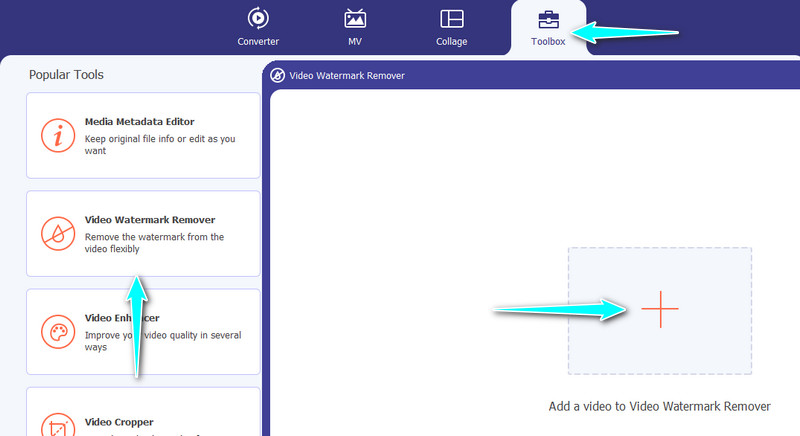
Αυτή τη φορά, επιλέξτε το υδατογράφημα προσθέτοντας ένα πλαίσιο επιλογής. Κάντε αυτό κάνοντας κλικ στο Προσθέστε περιοχή αφαίρεσης υδατογραφήματος και επιλέγοντας το υδατογράφημα Canva ενός στοιχείου.

Μετά από αυτό, κάντε κλικ στο άνοιγμα του Παραγωγή και προσαρμόστε τις ρυθμίσεις ήχου και βίντεο. Τέλος, σημειώστε το εξαγωγή κουμπί για να λάβετε την τελική έκδοση του αρχείου.
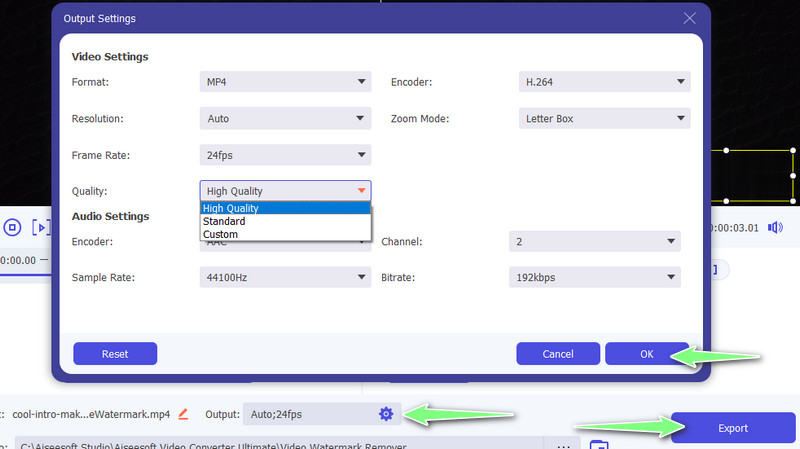
Για να αφαιρέσετε υδατογραφήματα από τις φωτογραφίες σας, μπορείτε να χρησιμοποιήσετε το Aiseesoft Δωρεάν Υδατογράφημα Remover Online. Αυτό το πρόγραμμα αφαιρεί οποιοδήποτε αντικείμενο χωρίς να ξοδέψει ούτε ένα δολάριο. Εφαρμόζεται μια τεχνολογία AI που αφαιρεί αυτόματα το υδατογράφημα από τη φωτογραφία. Επιπλέον, το εργαλείο συνοδεύεται από μια εύχρηστη επιλογή εργαλείων γόμας, βούρτσας και γόμας. Από την άλλη πλευρά, δείτε πώς μπορείτε να αφαιρέσετε ένα υδατογράφημα Canva από μια φωτογραφία.
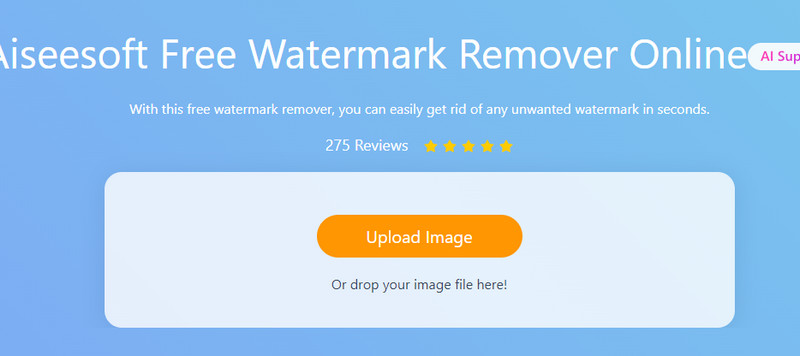
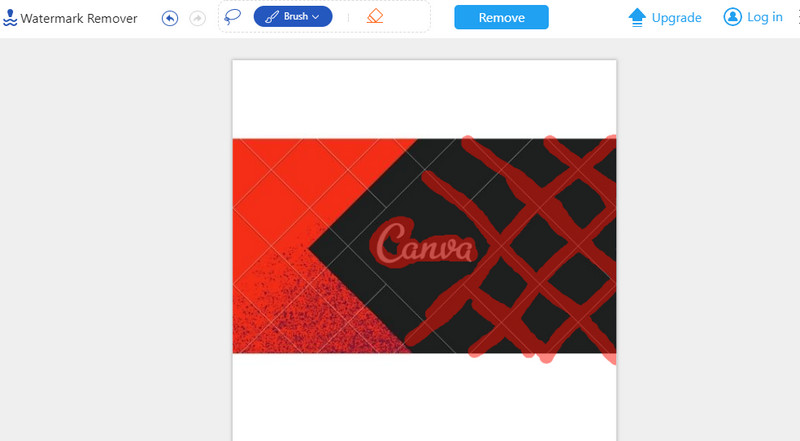
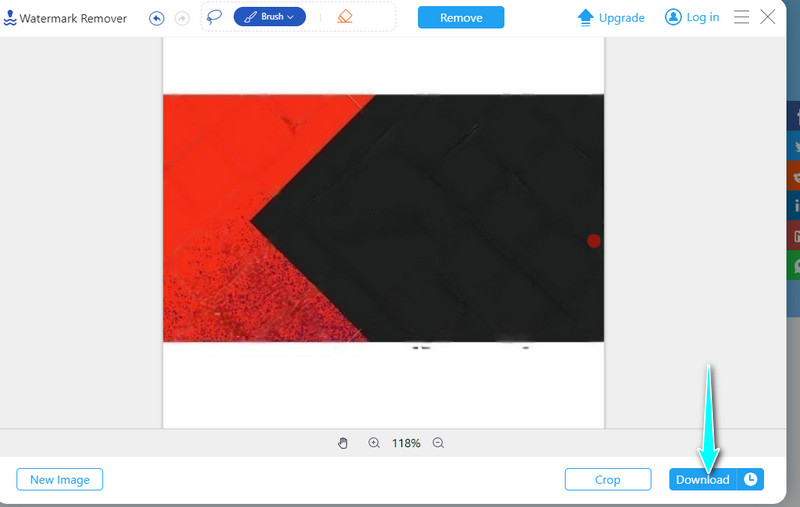
Μπορώ να αφαιρέσω εντελώς το υδατογράφημα Canva, συμπεριλαμβανομένων των πλεγμάτων;
Ναί. Ο μόνος τρόπος για να διαγράψετε το υδατογράφημα είναι να πληρώσετε για τον λογαριασμό premium. Όταν χρησιμοποιείτε ένα εργαλείο αφαίρεσης υδατογραφημάτων, θα πρέπει να διαχειριστείτε τις προσδοκίες σας, καθώς μπορεί να υπάρχουν ακόμα υπολείμματα ακόμη και μετά την αφαίρεση υδατογραφημάτων.
Μπορώ να αφαιρέσω το υδατογράφημα Canva δωρεάν;
Αν θέλετε να μην ξοδέψετε ούτε μια δεκάρα για να αφαιρέσετε το υδατογράφημα Canva, μπορείτε να χρησιμοποιήσετε το δωρεάν πρόγραμμα αφαίρεσης υδατογραφημάτων της Aiseesoft Online. Μπορεί να αφαιρέσει οποιοδήποτε υδατογράφημα με ευκολία με τη βοήθεια των εργαλείων επιλογής.
Μπορώ να κατεβάσω μια φωτογραφία χωρίς υδατογράφημα σε χαμηλότερη τιμή;
Ναί. Η Canva προσφέρει ευέλικτη πληρωμή. Αντί να εγγραφείτε στον premium λογαριασμό τους, μπορείτε να πληρώσετε για κάθε φωτογραφία χωρίς υδατογράφημα.
Συμπέρασμα
Μπορείτε να σκεφτείτε το Canva ως το καλύτερο εργαλείο σχεδιασμού γραφικών. Ωστόσο, τα περισσότερα στοιχεία και εικόνες από τη βιβλιοθήκη του είναι επιστρωμένα με υδατογραφήματα. Θα ήταν καλή ιδέα να έχετε μια εικόνα ή ένα βίντεο χωρίς υδατογράφημα, καθώς το κάνει να φαίνεται κατασκευασμένο από επαγγελματία. Παραθέσαμε μερικά εξαιρετικά εργαλεία που μπορείτε να χρησιμοποιήσετε αφαιρέστε το υδατογράφημα Canva από τα βίντεο ή τις φωτογραφίες σας.
Υδατογράφημα βίντεο & εικόνας
Τι είναι ένα υδατογράφημα Αφαίρεση υδατογράφων Εφαρμογή Water Remover Αφαιρέστε το υδατογράφημα στο Photoshop Αφαίρεση υδατογράφου από τη φωτογραφία Κατάργηση ανεπιθύμητων αντικειμένων από τη φωτογραφία Κατάργηση κειμένου από μια εικόνα Καταργήστε το υδατογράφημα από ένα βίντεο Αφαιρέστε το υδατογράφημα TikTok Αφαίρεση κειμένου από βίντεο Αφαιρέστε το υδατογράφημα Bandicam Αφαιρέστε το υδατογράφημα από το GIF
Το Video Converter Ultimate είναι εξαιρετικός μετατροπέας βίντεο, πρόγραμμα επεξεργασίας και ενισχυτής για μετατροπή, βελτίωση και επεξεργασία βίντεο και μουσικής σε 1000 μορφές και πολλά άλλα.
100% ασφαλής. Χωρίς διαφημίσεις.
100% ασφαλής. Χωρίς διαφημίσεις.